蘋果 WWDC 2022 全球開發者大會上正式發表 iOS 16 後,目前也向開法者是出 iOS 16 Beta測試版本,肯定不少 iPhone 用戶已經等不急想要下載體驗,若是想要體驗最新 iOS 16功能,本篇就來教大家沒有開發者帳號下也能替iPhone升級到iOS 16開發者測試版本(iOS 16 developer Beta)。

升級 iOS 16 測試版前提條件與準備
- 升級測試版前,請先透過電腦 iTunes / Finder 跑一次 iOS備份。
- 有越獄設備,請先使用電腦iTunes重刷與備份後,再透過此篇進行升級。(不建議有越獄用戶與直接升級到 iOS 16 測試版)
- 升級測試版本後,請勿使用 iCloud 跑 iOS 16 備份,避免造成無法將資料回復至 iOS 15 正式版上。
- 想從iOS 16 Beta 降回 iOS 15 正式版本詳細教學「請參考這篇」。
- iOS 16有哪些新功能?可詳見「盤點30項必看的iOS 16重點功能」
安裝iOS測試版警告
通常瘋先生不建議一般用戶貿然升級 iOS 16 測試版,畢竟 iOS 測試版會含有大量Bug、耗電、閃退、等未知不穩定因素。
且測試版本主要用意是提供開發者用來開發 App 測試環境使用,不要將它認為是一個非常穩定又沒有任何問題的正式版本,如發現APP閃退、重開機、功能異常、功能不正常等問題都屬於正常現象,除非是手邊剛好有一台閒置可用來測試用的設備,或許可以安裝玩玩。
如果擔心這類問題,建議一般用戶可以等9月秋季 iOS 16正式版推出後再進行升級也不晚。
iOS 16 beta 更新紀錄
- iOS 16 Beta 7 重點更新搶先看,正式版越來越接近了!
- iOS 16 Beta 6 更新重點總匯, 帶你全面看新功能與變化
- iOS 16 Beta 5 更新內容總整理,一次看12大項重點功能改進
- iOS 16 Beta4 更新釋出,15個重點更新內容總整理
- iOS 16 Beta3 更新修正版釋出,帶你掌握19 個重點更新內容
- iOS 16 Beta2 新功能有哪些?15項值得注意重點改進一次看
檢查設備是否支援iOS 16
Apple 蘋果官方公佈 iOS 16 支援機型一覽可發現,僅有18款 iPhone 能夠升級,最低要求 A11 仿生處理器 iPhone 8 系列才能支援 iOS 16 ,代表 iPhone 6s系列、iPhone 7 / 7 Plus、iPhone SE 第1代與 iPod touch 7代共六款全面遭淘汰,詳細可透過「iOS16支援機型清單一覽」了解。
- iPhone 14 Pro
- iPhone 14 Pro Max
- iPhone 14 Plus
- iPhone 14
- iPhone 13 Pro
- iPhone 13 Pro Max
- iPhone 13
- iPhone 13 mini
- iPhone 12 Pro
- iPhone 12 Pro Max
- iPhone 12
- iPhone 12 mini
- iPhone 11
- iPhone 11 Pro
- iPhone 11 Pro Max
- iPhone XS
- iPhone XS Max
- iPhone XR
- iPhone X
- iPhone 8
- iPhone 8 Plus
- iPhone SE (第2代)
- iPhone SE (第3代)
升級 iOS 16 Beta測試版本教學
本篇以iPhone升級 iOS 16 Beta為範例,如果你確定升級後還可忍受各種問題,就請透過底下安裝 iOS 16 Beta 版本步驟操作:
步驟1.下載iOS 16 Beta描述檔案
先透過 iPhone 裝置以「Safari瀏覽器」點開描述檔網址(只能透過Safari網頁開啟),會顯示要嘗試打開設定設定描述檔嗎?點「允許」,會顯示已下載描述檔提示,點擊「關閉」。
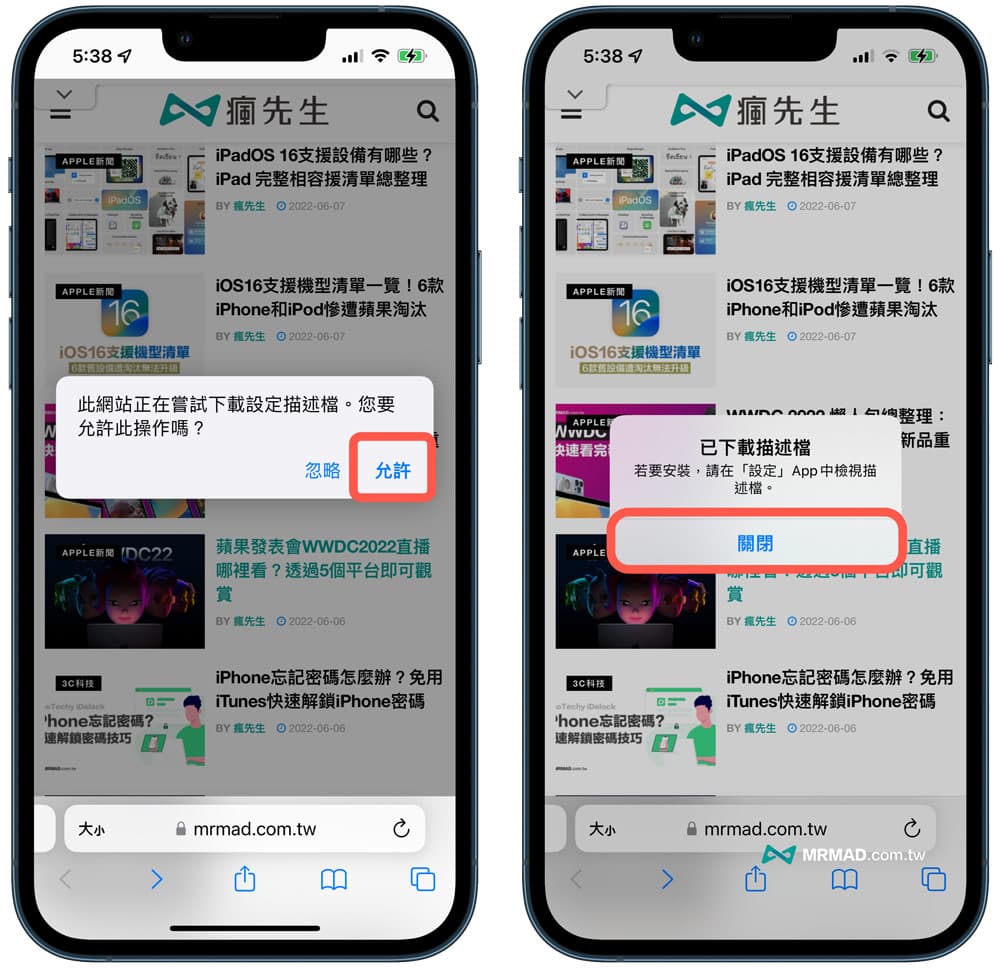
打開 iOS內建「設定」,點擊「已下載描述檔」,再點「安裝」描述檔。
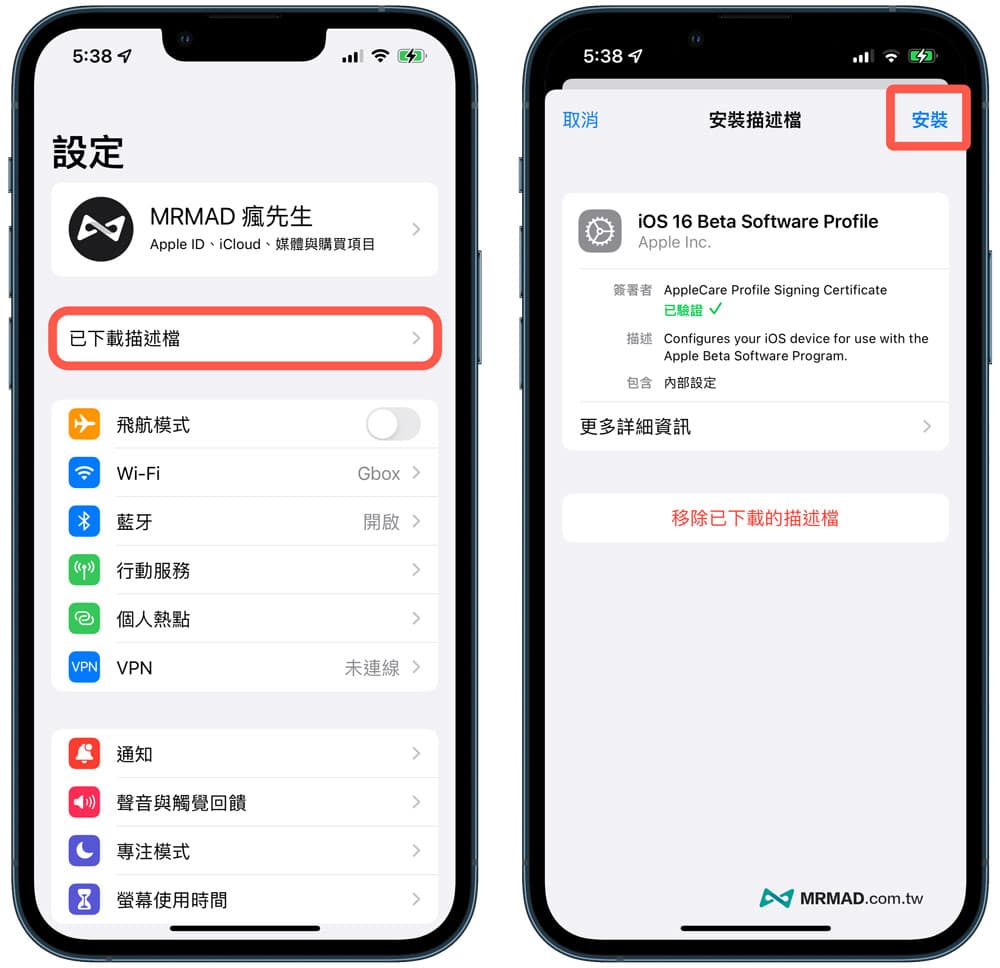
會需要輸入iPhone解鎖密碼,輸入完畢後就可點擊兩次「安裝」即可。
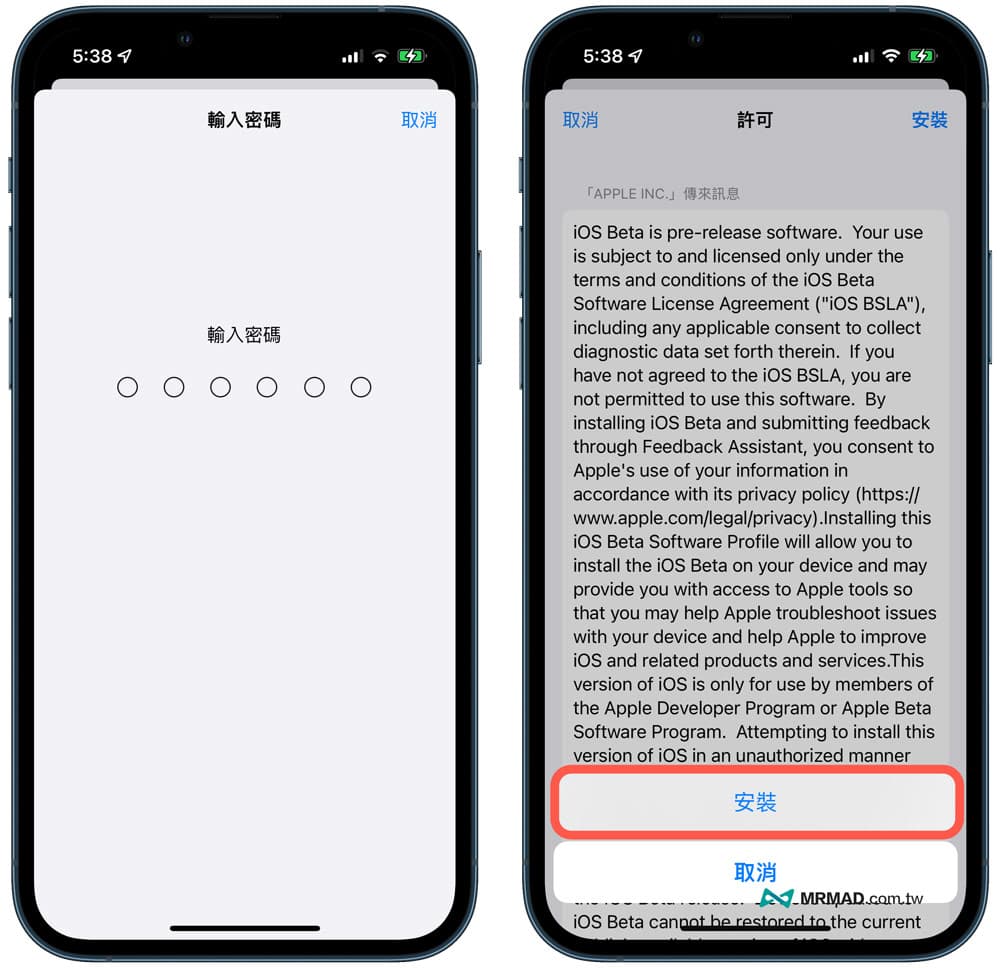
最後會顯示需要重新啟動iPhone來套用,直接點「稍後再說」,就可以點擊「完成」來完成 iOS 16 Beta 描述檔安裝。
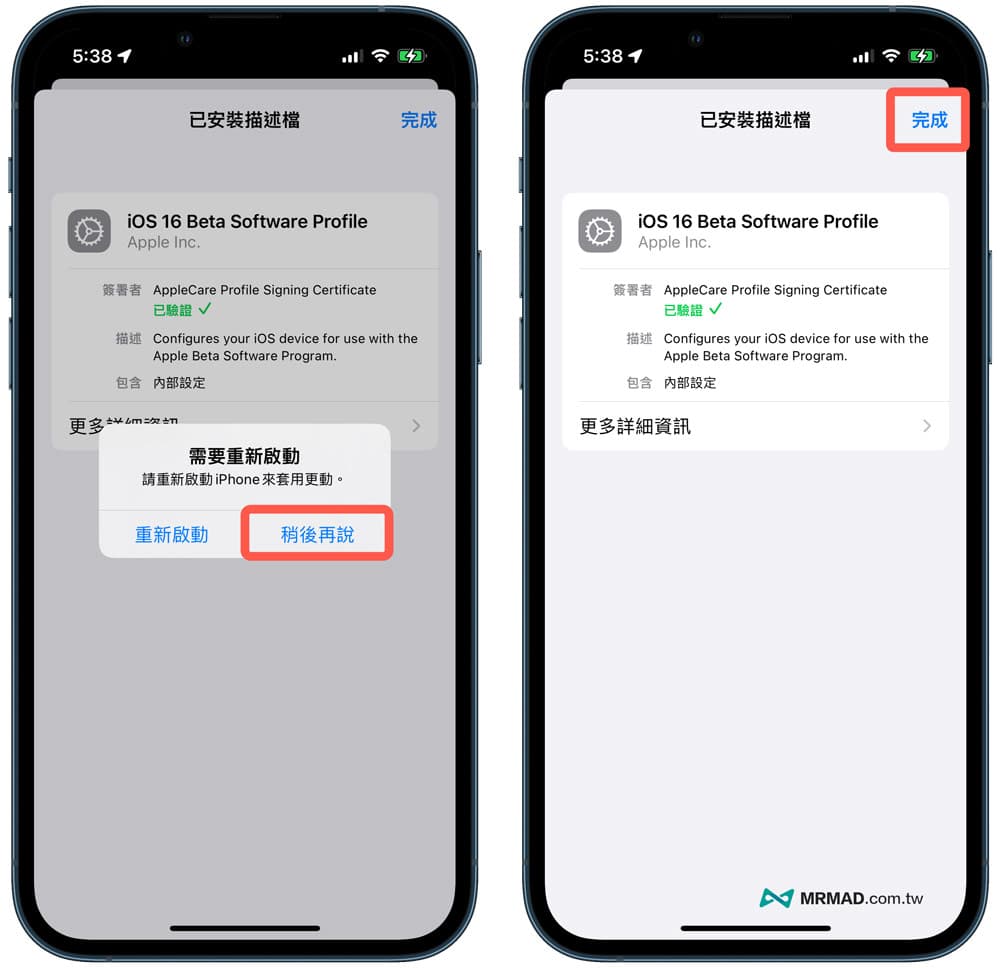
步驟2. iPhone升級 iOS 16 Beta 測試版
就可以到「設定」>「一般」>「軟體更新」內,看見 iOS 16 Developer beta 軟體更新訊息,點擊「下載並安裝」即可開始升級 iOS 15 測試版。
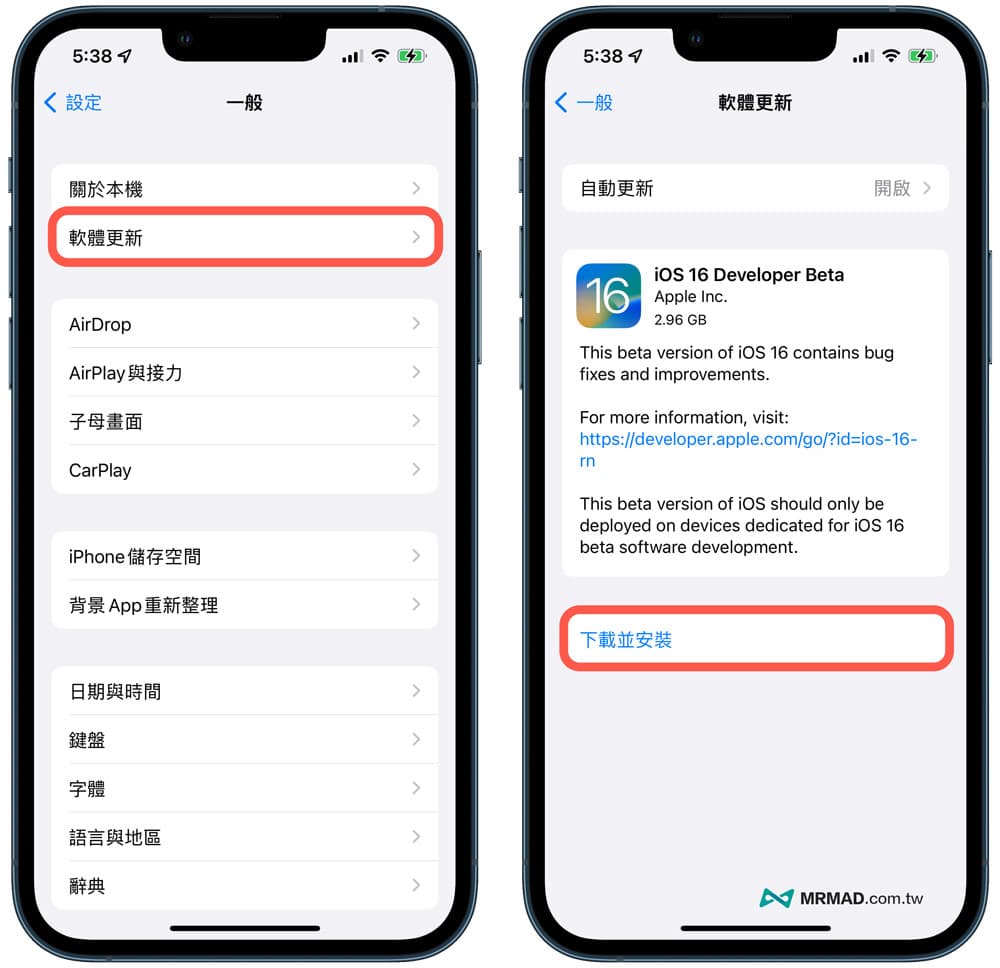
如果發現到無法下載者,先確認 iPhone 設備空間是否足夠、阻擋OTA描述檔是否有移除、電量是否足夠(充電升級)或是改用 WiFi 升級,如卡在已送出更新要求,透過另一篇方法解決。
多出 Feedback 是什麼?
在安裝 iOS 測試版本後,都會多出一個「Feedback」APP,這叫做反饋助理,用來回報Bug使用,如再使用 iOS 測試版本上有發現Bug錯誤問題,就可以利用Feedback回報。
總結
最後也提醒不要到處炫耀已經升級 iOS 16 Beta ,畢竟每個人需求使用環境不同,也不要隨意推薦或建議其他新手升級 iOS 16 測試版,畢竟有用戶會盲目跟隨其他人建議,反而造成某些功能閃退或出現Bug,造成體驗上不佳,如發生不了解如何降回到前一個穩定版本,那就會更慘。
特別注意,如果是升級至 iOS 16 測試版用戶,後悔「可參考這篇降級教學,來降回iOS 15正式版」。
iOS 16 Beta更新回報
如果已經替iPhone更新到 iOS 16 Beta 版本,歡迎透過底下回報更新後狀態。(看不見回報表單請點我)
想了解更多Apple資訊、iPhone教學和3C資訊技巧,歡迎追蹤 瘋先生FB粉絲團、 訂閱瘋先生Google新聞、 Telegram、 Instagram以及 訂閱瘋先生YouTube。
留言功能已關閉。